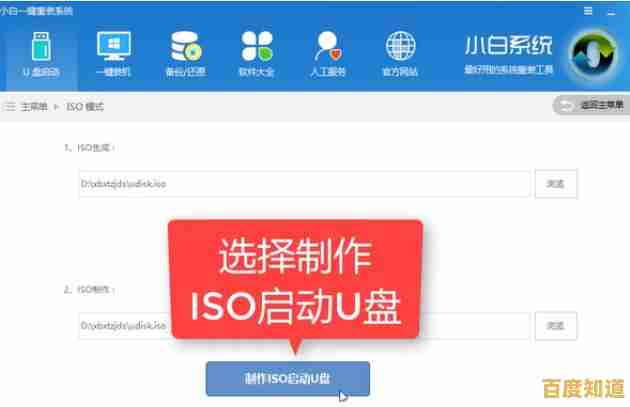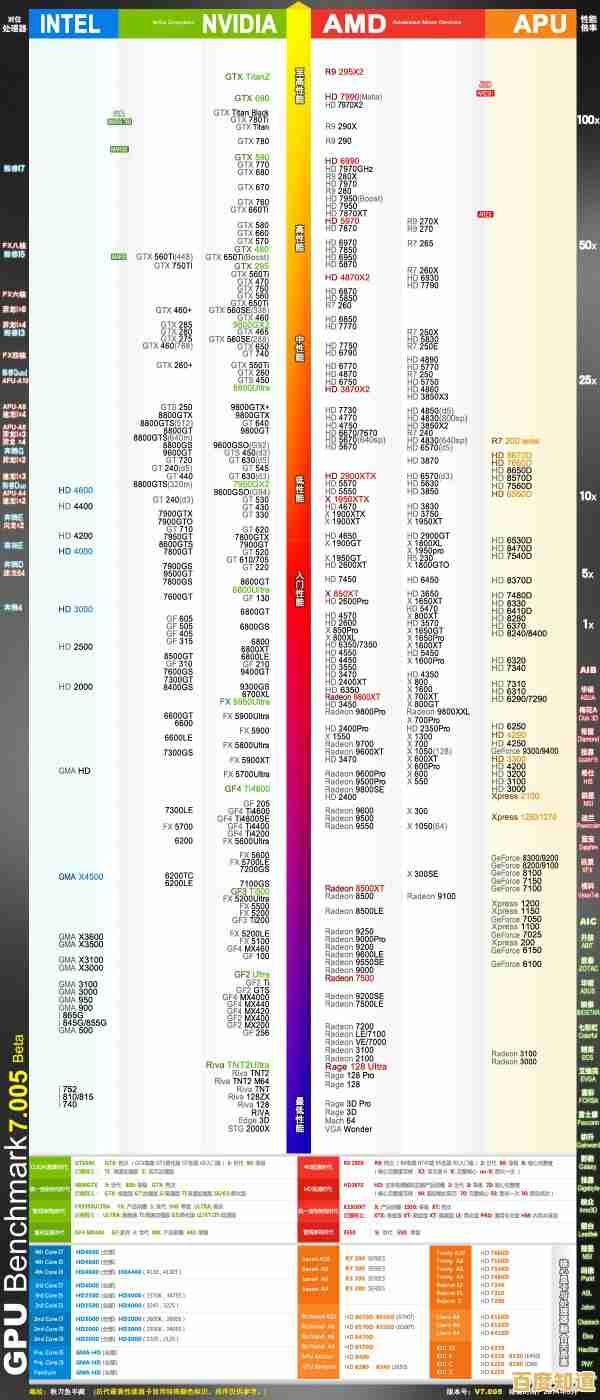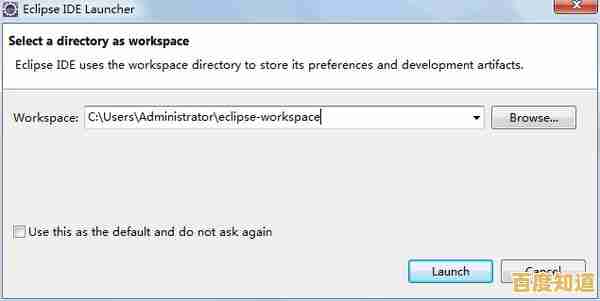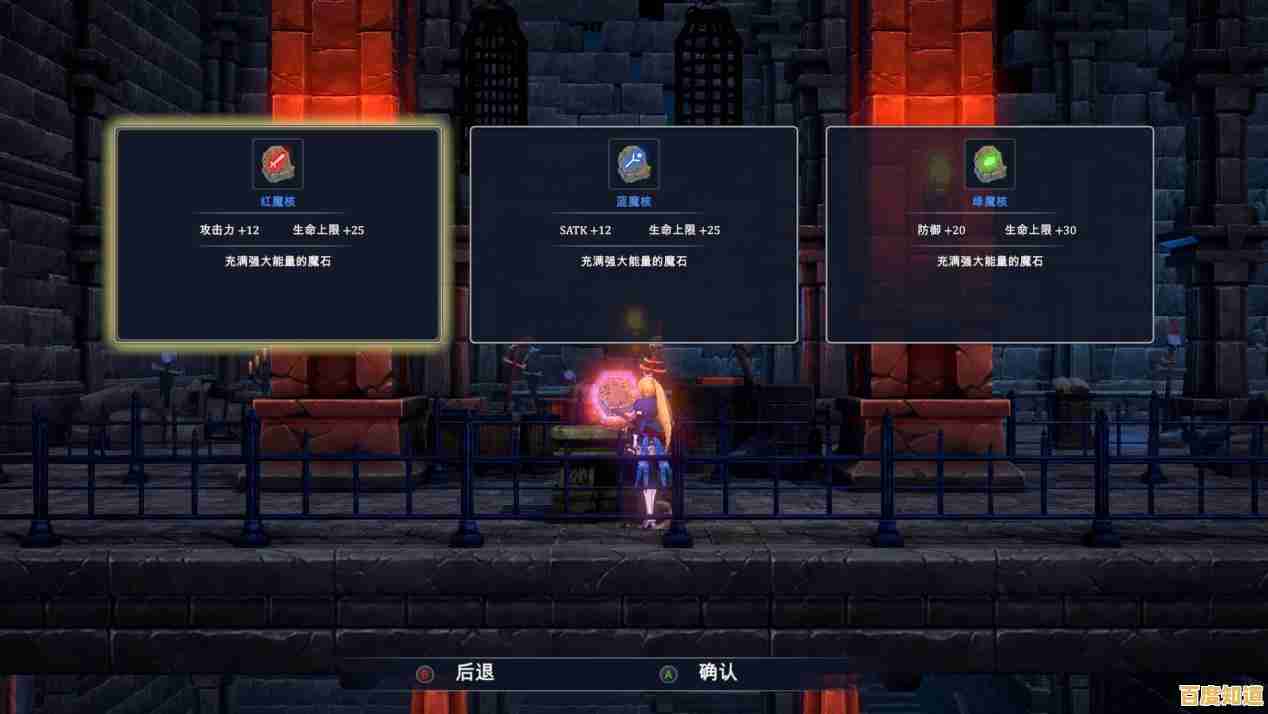Windows 11强制升级应对方案详解:用户自主权与系统兼容性保障
- 问答
- 2025-11-03 04:04:46
- 4
很多Windows 10用户发现电脑开始自动下载并准备升级到Windows 11,这让人担心是否会失去对自己电脑的控制,别担心,你完全有办法掌控自己的系统,下面就来详细说说怎么应对,以及如何确保你的电脑在升级后或选择不升级时都能正常工作。
为什么会出现“强制升级”?
根据微软官方发布的信息,Windows 10的支持将于2025年10月14日结束,在此之后,微软将不再为该系统提供安全更新和技术支持,微软正通过各种方式鼓励甚至推动仍在使用的Windows 10用户升级到Windows 11,以确保用户能继续获得安全保护,这种推动有时会表现为自动下载更新文件或在系统更新设置中默认勾选升级选项,这让用户感觉像是“被强制”了。
如何完全阻止升级到Windows 11?(保障用户自主权)
如果你对目前的Windows 10系统很满意,或者你的硬件不满足Windows 11的要求,担心升级后出问题,你可以采取以下措施来阻止升级。
-
暂停更新(最直接有效的方法)
- 操作路径:打开“设置” > “Windows 更新” > 找到“暂停更新”选项。
- 作用:你可以选择将更新暂停最多5周,在这段时间内,系统不会下载和安装任何功能更新(包括Windows 11),到期后,你可以再次手动暂停,以此循环来长期避免升级,这是微软官方提供的一个合法“缓刑”方法。
-
更改更新设置
- 操作路径:在“设置” > “Windows 更新” > “高级选项”中。
- 具体操作:
- 关闭“当此设备可升级到新版本的Windows时,接收通知”选项,这可以避免系统频繁提醒你升级。
- 更为关键的是,确保在“针对开发人员提供的更新”选项中,选择的是“关闭”,如果误选了其他选项,可能会提前接收到不稳定的测试版或新版本更新。
-
使用组策略编辑器(适用于Windows 10专业版、企业版或教育版)
- 操作路径:按
Win + R键,输入gpedit.msc打开组策略编辑器,然后依次展开“计算机配置” > “管理模板” > “Windows组件” > “Windows更新” > “适用于企业的Windows更新”。 - 具体操作:在右侧找到“选择目标功能更新版本”策略,将其“已启用”,然后在“选项”框中,将“目标版本”设置为你当前正在使用的Windows 10版本号(Windows 10 Enterprise”或“Windows 10 Pro”),设置成功后,系统将只会接收你指定版本的功能更新,从而彻底屏蔽Windows 11的升级推送。
- 操作路径:按
-
使用注册表编辑器(适用于所有版本,但操作需谨慎)
- 警告:修改注册表有风险,操作前建议备份注册表或创建系统还原点。
- 操作路径:按
Win + R键,输入regedit打开注册表编辑器,导航至HKEY_LOCAL_MACHINE\SOFTWARE\Policies\Microsoft\Windows\WindowsUpdate。 - 具体操作:在右侧空白处右键点击,选择“新建” > “DWORD (32位)值”,将其命名为
TargetReleaseVersion,并将值设置为1,再次新建一个“字符串值”,命名为TargetReleaseVersionInfo,将其值设置为你当前的Windows 10版本号(如“21H2”),此方法效果与组策略方法类似。
如果决定升级,如何确保系统兼容性?
如果你愿意尝试Windows 11,为了避免升级后出现硬件驱动不兼容、软件无法使用等问题,提前做好准备至关重要。
-
使用PC健康检查工具
这是微软官方提供的工具,在升级前,运行此工具可以快速检测你的电脑硬件(如TPM 2.0、处理器、内存等)是否满足Windows 11的最低系统要求,你可以在微软官网搜索“PC Health Check”下载。
-
全面备份重要数据
- 这是升级前必须做的一步,将个人文件、照片、文档等重要数据备份到移动硬盘、U盘或云端网盘,这样即使升级过程出现意外,你的数据也是安全的。
-
检查关键软件和外围设备
- 软件:访问你常用软件(特别是专业软件、财务软件、老旧游戏等)的官方网站,查看其是否明确支持Windows 11,有些软件可能需要更新到最新版本才能在Windows 11上稳定运行。
- 外设:检查打印机、扫描仪、绘图板等外设的制造商官网,下载并准备好适用于Windows 11的驱动程序,或者确保Windows Update能自动为你安装合适的驱动。
-
了解升级期限和回退选项
- 微软允许用户在升级到Windows 11后的10天内,轻松回退到之前的Windows 10系统。
- 操作路径:“设置” > “系统” > “恢复” > “返回”选项,但请注意,这个选项仅在升级后的10天内有效,且系统会保留的旧系统文件(Windows.old)未被清理掉的情况下可用,超过10天,则需要通过清洁安装的方式才能回到Windows 10。
面对Windows 11的推送,你并非无能为力,通过“暂停更新”或更高级的组策略/注册表设置,你可以牢牢掌握升级的主动权,如果选择升级,务必做好兼容性检查和数据备份,并了解回退机制,这样才能确保升级过程平稳顺利,你的电脑,最终还是由你做主。

本文由陆舒于2025-11-03发表在笙亿网络策划,如有疑问,请联系我们。
本文链接:http://pro.xlisi.cn/wenda/70066.html